คำถาม
ปัญหา: วิธีแก้ไขรหัสข้อผิดพลาดของ Windows Defender 0x8e5e021f
สวัสดีทุกคน. ฉันมีปัญหากับ Windows Defender เมื่อฉันพยายามเปิดมัน ฉันได้รับข้อความแสดงข้อผิดพลาดของ Microsoft Security Client โดยแจ้งว่า: “มีข้อผิดพลาดเกิดขึ้นในโปรแกรมระหว่างการเริ่มต้น หากปัญหานี้ยังคงมีอยู่ โปรดติดต่อผู้ดูแลระบบของคุณ” รหัสข้อผิดพลาด 0x8e5e021f ฉันคิดว่าข้อผิดพลาดเกิดขึ้นเนื่องจากการอัปเดต Windows Defender ล้มเหลว ซึ่งถูกยกเลิกในระหว่างกระบวนการ ฉันไม่มีความคิดว่าฉันควรทำอย่างไรเพื่อแก้ไขปัญหานั้น คุณช่วยได้ไหม
เฉลยคำตอบ
Windows Defender เป็นโปรแกรมป้องกันไวรัสที่พัฒนาและลงนามโดย Microsoft ผู้ใช้ Windows XP, Vista และ 7 สามารถติดตั้งได้ฟรี ยกเว้นว่ามันทำหน้าที่เป็นเครื่องมือป้องกันสปายแวร์เท่านั้น หมายความว่าสำหรับการป้องกัน Windows อย่างเต็มรูปแบบ ผู้คนต้องติดตั้งโปรแกรมป้องกันไวรัสเพิ่มเติม
ปัจจุบัน Windows Defender มาเป็นส่วนหนึ่งของ Windows 8 และ 10 และให้บริการป้องกันไวรัสเต็มรูปแบบ แม้ว่าคำถามที่ว่า Windows Defender ดีพอสำหรับการป้องกันของระบบยังคงเป็นที่ถกเถียงกันอยู่หรือไม่ แต่ Microsoft Community ดูเหมือนจะเชื่อว่าเชื่อถือได้ การทดสอบ AV-TEST เปิดเผยว่าสามารถลบการติดไวรัสทางไซเบอร์ได้ 94.5%
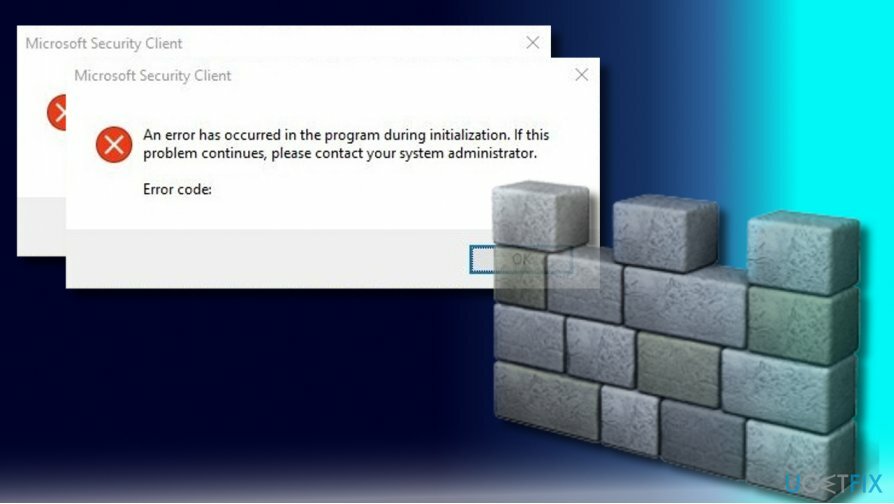
ขออภัย Windows Defender อาจไม่สามารถเริ่มทำงานโดยอัตโนมัติและส่งข้อผิดพลาดเมื่อพยายามเปิดผ่าน Action Center ด้วยตนเอง หนึ่งในข้อบกพร่องของ Windows Defender ที่เป็นที่รู้จักกล่าวว่า: “เกิดข้อผิดพลาดในโปรแกรมระหว่างการเริ่มต้น หากปัญหานี้ยังคงมีอยู่ โปรดติดต่อผู้ดูแลระบบของคุณ” ข้อความแสดงข้อผิดพลาดระบุว่า an รหัสข้อผิดพลาด 0x8e5e021f
ผู้ร้ายของข้อผิดพลาด 0x8e5e021f อาจเกี่ยวข้องกับรายการรีจิสตรีที่เสียหาย การติดมัลแวร์ ความขัดแย้งกับโปรแกรมป้องกันไวรัสอื่น และปัญหาที่คล้ายกัน สาเหตุที่แท้จริงของจุดบกพร่องนี้แตกต่างกันไปในแต่ละกรณี ดังนั้นให้ลองใช้วิธีการด้านล่างทั้งหมดโดยเริ่มจากวิธีที่ง่ายที่สุด
คำแนะนำเกี่ยวกับวิธีการแก้ไขรหัสข้อผิดพลาดของ Windows Defender 0x8e5e021f
ในการซ่อมแซมระบบที่เสียหาย คุณต้องซื้อ. เวอร์ชันลิขสิทธิ์ Reimage Reimage.
ก่อนที่จะลองใช้วิธีการขั้นสูงในการแก้ไขข้อผิดพลาด 0x8e5e021f โปรดลอง รีบูตระบบของคุณ สองสามครั้ง บางคนรายงานว่าการรีบูตก็เพียงพอที่จะแก้ไขปัญหาได้ ถ้านั่นไม่ได้ช่วย สแกนระบบเพื่อหามัลแวร์ เนื่องจากขณะนี้ Windows Defender ทำงานไม่ถูกต้องบนพีซีของคุณ โปรดใช้เครื่องมือป้องกันไวรัสอื่น
อย่างไรก็ตาม หากการสแกนไม่ได้ผล เราขอแนะนำอย่างยิ่งให้คุณ ถอนการติดตั้งโปรแกรมป้องกันไวรัสของบริษัทอื่น และซอฟต์แวร์ป้องกันสปายแวร์แม้ว่าจะปิดใช้งานอยู่ก็ตาม หากคุณเคยใช้แอนตี้ไวรัสตัวอื่นมาบ้างแล้ว ให้ตรวจสอบรีจิสทรีของ Windows เพื่อหาของเหลือเพราะส่วนประกอบแอนตี้ไวรัสที่เล็กที่สุดอาจขัดแย้งกับ Windows Defender
สำหรับการลบไฟล์ระบบที่ไร้ประโยชน์และของเหลือใช้อย่างละเอียด คุณสามารถใช้ Reimageเครื่องซักผ้า Mac X9, ในขณะที่ โปรแกรมถอนการติดตั้งที่สมบูรณ์แบบ จะใช้สำหรับการลบซอฟต์แวร์แบบเต็ม
เริ่มบริการศูนย์ความปลอดภัยใหม่
หากขั้นตอนข้างต้นไม่ได้ผล เราขอแนะนำให้เริ่มบริการศูนย์ความปลอดภัยใหม่ เพื่อจุดประสงค์นี้ คุณต้อง:
1. กด ปุ่ม Windows + R, พิมพ์ services.msc, และกด เข้า.
2. ค้นหา ศูนย์รักษาความปลอดภัย และคลิกขวาที่มัน
3. เลือก เริ่มต้นใหม่.
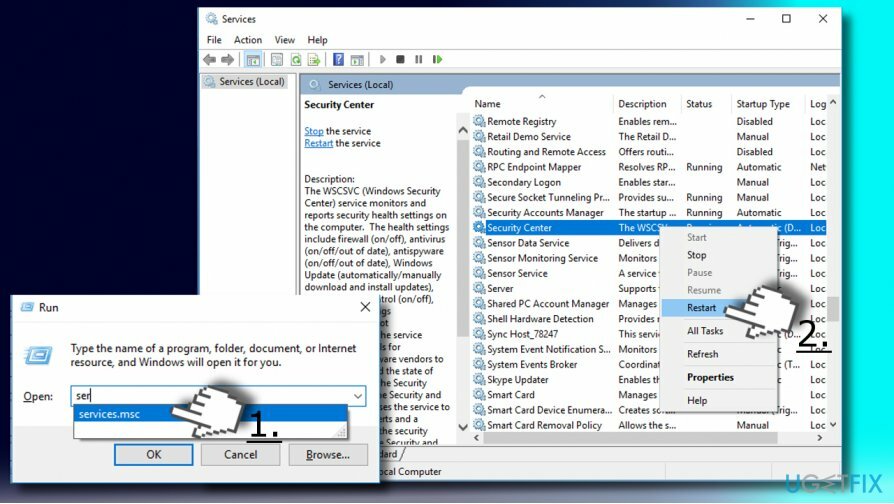
ลบรายการรีจิสทรีที่ขัดแย้งกัน
1. กด ปุ่ม Windows + R, พิมพ์ regedit, และกด เข้า.
2. นำทางไปยัง ตัวเลือกการดำเนินการไฟล์ HKEY_LOCAL_MACHINE\\Software\\Microsoft\\Windows NT\\CurrentVersion\\Image.
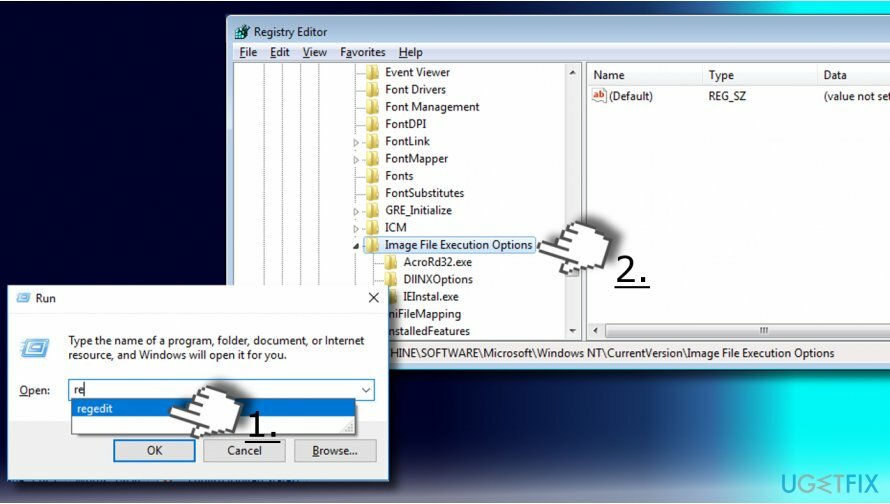
3. ในตำแหน่งปัจจุบัน ให้มองหา MSASCui.exe, MpCmdRun.exe หรือ MsMpEng.exe รายการ.
4. หากมีสิ่งใดอยู่ที่นี่ ให้คลิกขวาและเลือก ลบ. ในกรณีที่ไม่มีรายการดังกล่าว แสดงว่าทุกอย่างเรียบร้อยและคุณไม่จำเป็นต้องดำเนินการใดๆ
เปิดใช้งาน Windows Defender จากนโยบายกลุ่ม
ในกรณีที่รหัสข้อผิดพลาด 0x8e5e021f แจ้งว่า "แอปนี้ถูกปิดโดยนโยบายกลุ่ม" หมายความว่า Windows Defender อาจถูกปิดใช้งานโดยโปรแกรมป้องกันไวรัสของ บริษัท อื่น ดังนั้น ให้ลบโปรแกรมป้องกันไวรัสของบริษัทอื่นแล้วเปิดใช้งาน Windows Defender โดยใช้นโยบายกลุ่ม:
1. กด ปุ่ม Windows + R, พิมพ์ regedit, และกด เข้า.
2. นำทางไปยัง HKEY_LOCAL_MACHINE\\SOFTWARE\\Policies\\Microsoft\\Windows Defender ไดเร็กทอรี
3. มองหา ปิดการใช้งานป้องกันสปายแวร์ เข้าสู่บานหน้าต่างด้านขวา หากคุณพบ ให้คลิกและเปลี่ยนค่าเป็น 0.
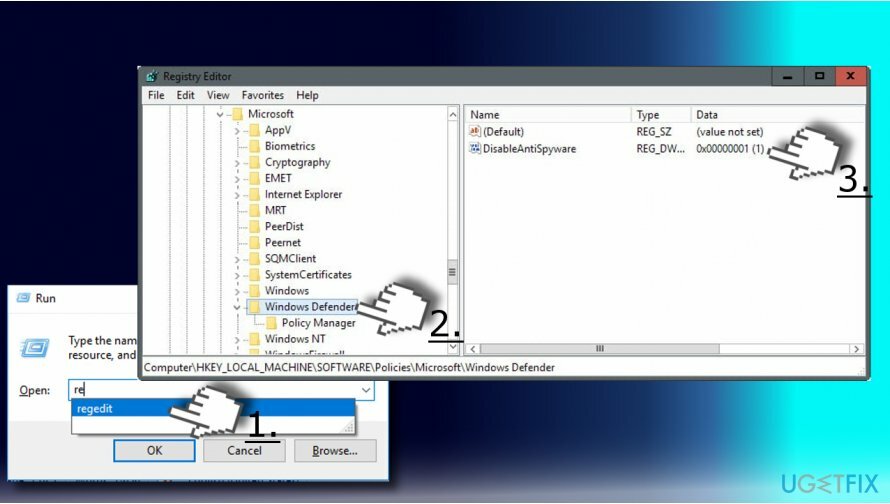
4. ในกรณีที่ไม่มีคีย์ดังกล่าว ให้คลิกขวาที่พื้นที่ว่างบนคีย์ Windows Defender
5. เลือก ใหม่ -> DWORD และตั้งชื่อว่า ปิดการใช้งานป้องกันสปายแวร์
6. ตั้งค่าเป็น 0.
7. ปิดตัวแก้ไขรีจิสทรีและรีบูตระบบ
ซ่อมแซมข้อผิดพลาดของคุณโดยอัตโนมัติ
ทีมงาน ugetfix.com พยายามอย่างเต็มที่เพื่อช่วยผู้ใช้ในการค้นหาแนวทางแก้ไขที่ดีที่สุดในการขจัดข้อผิดพลาด หากคุณไม่ต้องการต่อสู้กับเทคนิคการซ่อมด้วยตนเอง โปรดใช้ซอฟต์แวร์อัตโนมัติ ผลิตภัณฑ์แนะนำทั้งหมดได้รับการทดสอบและรับรองโดยผู้เชี่ยวชาญของเรา เครื่องมือที่คุณสามารถใช้เพื่อแก้ไขข้อผิดพลาดของคุณมีดังต่อไปนี้:
เสนอ
ทำมันตอนนี้!
ดาวน์โหลด Fixความสุข
รับประกัน
ทำมันตอนนี้!
ดาวน์โหลด Fixความสุข
รับประกัน
หากคุณไม่สามารถแก้ไขข้อผิดพลาดโดยใช้ Reimage โปรดติดต่อทีมสนับสนุนของเราเพื่อขอความช่วยเหลือ โปรดแจ้งให้เราทราบรายละเอียดทั้งหมดที่คุณคิดว่าเราควรรู้เกี่ยวกับปัญหาของคุณ
กระบวนการซ่อมแซมที่ได้รับสิทธิบัตรนี้ใช้ฐานข้อมูล 25 ล้านส่วนประกอบที่สามารถแทนที่ไฟล์ที่เสียหายหรือสูญหายในคอมพิวเตอร์ของผู้ใช้
ในการซ่อมแซมระบบที่เสียหาย คุณต้องซื้อ. เวอร์ชันลิขสิทธิ์ Reimage เครื่องมือกำจัดมัลแวร์

VPN เป็นสิ่งสำคัญเมื่อพูดถึง ความเป็นส่วนตัวของผู้ใช้. เครื่องมือติดตามออนไลน์ เช่น คุกกี้ ไม่เพียงแต่สามารถใช้ได้โดยแพลตฟอร์มโซเชียลมีเดียและเว็บไซต์อื่นๆ แต่ยังรวมถึงผู้ให้บริการอินเทอร์เน็ตและรัฐบาลของคุณด้วย แม้ว่าคุณจะใช้การตั้งค่าที่ปลอดภัยที่สุดผ่านเว็บเบราว์เซอร์ของคุณ คุณยังคงสามารถติดตามผ่านแอพที่เชื่อมต่อกับอินเทอร์เน็ตได้ นอกจากนี้ เบราว์เซอร์ที่เน้นความเป็นส่วนตัว เช่น Tor ไม่ใช่ตัวเลือกที่ดีที่สุดเนื่องจากความเร็วในการเชื่อมต่อลดลง ทางออกที่ดีที่สุดสำหรับความเป็นส่วนตัวสูงสุดของคุณคือ อินเทอร์เน็ตส่วนตัว – ไม่เปิดเผยตัวตนและปลอดภัยทางออนไลน์
ซอฟต์แวร์กู้คืนข้อมูลเป็นหนึ่งในตัวเลือกที่สามารถช่วยคุณได้ กู้คืนไฟล์ของคุณ. เมื่อคุณลบไฟล์ ไฟล์จะไม่หายไปในอากาศ – ไฟล์จะยังคงอยู่ในระบบของคุณตราบเท่าที่ไม่มีการเขียนข้อมูลใหม่ไว้ด้านบน การกู้คืนข้อมูล Pro เป็นซอฟต์แวร์กู้คืนข้อมูลที่ค้นหาสำเนาการทำงานของไฟล์ที่ถูกลบภายในฮาร์ดไดรฟ์ของคุณ ด้วยการใช้เครื่องมือนี้ คุณสามารถป้องกันการสูญเสียเอกสารที่มีค่า งานโรงเรียน รูปภาพส่วนตัว และไฟล์สำคัญอื่นๆ